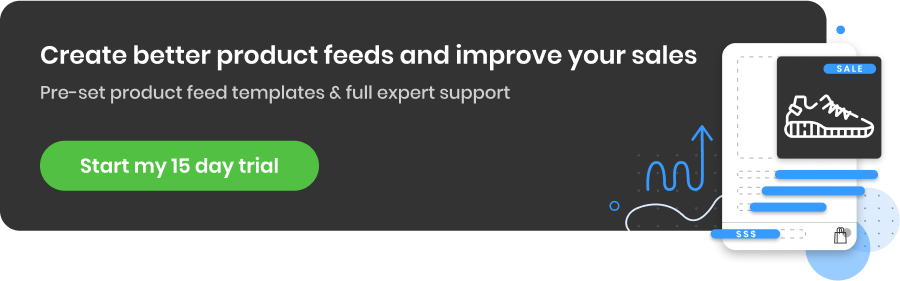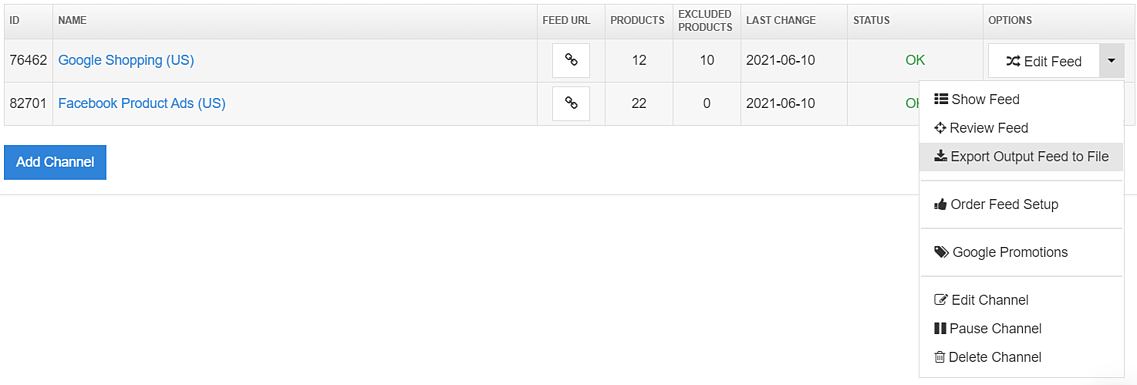3 способа загрузки фида товаров в Google Merchant Center
Опубликовано: 2022-09-01Способ 1. Загрузите фид в Google Merchant Center с помощью URL-адреса (HTTP)
Для кого этот метод? Этот метод идеально подходит для продавцов всех форм и размеров, которые создали свою ленту на чем-то вроде Google Sheets или используют сторонний инструмент управления.
Требования: URL-адрес, содержащий ваш фид.
Шаг 1: Создайте свой канал и получите ссылку
Google Таблицы
Вот пример того, как может выглядеть фид, созданный в Google Sheets:
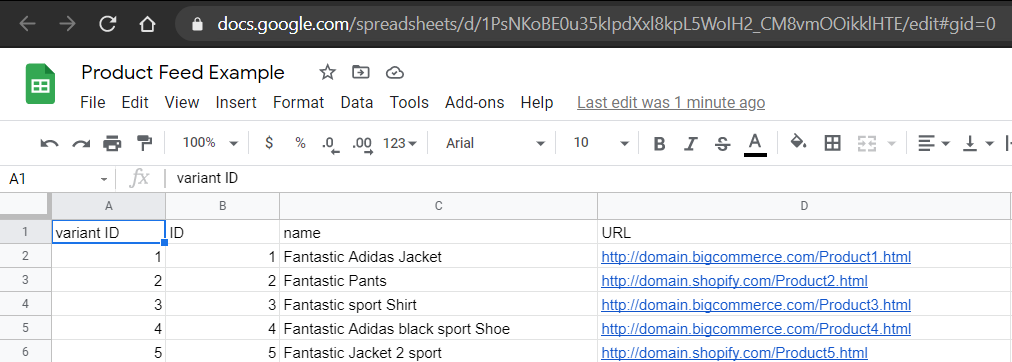
Убедитесь, что вы изменили настройки, чтобы их мог прочитать любой, у кого есть ссылка.
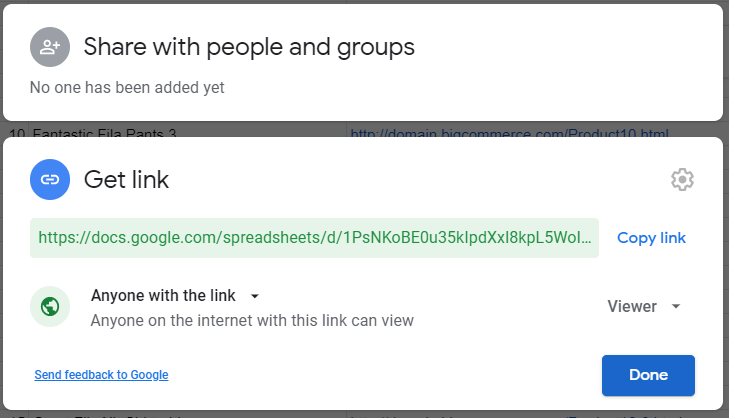
DataFeedWatch
После того, как вы закончите сопоставление фида, URL-адрес фида будет сгенерирован автоматически. Это ссылка, которую вы хотите скопировать.

Шаг 2. Войдите в свою учетную запись Google Merchant.
Шаг 3. Перейдите в «Продукты», а затем в «Фиды».
Шаг 4. Добавьте фид, нажав синюю кнопку с плюсом.
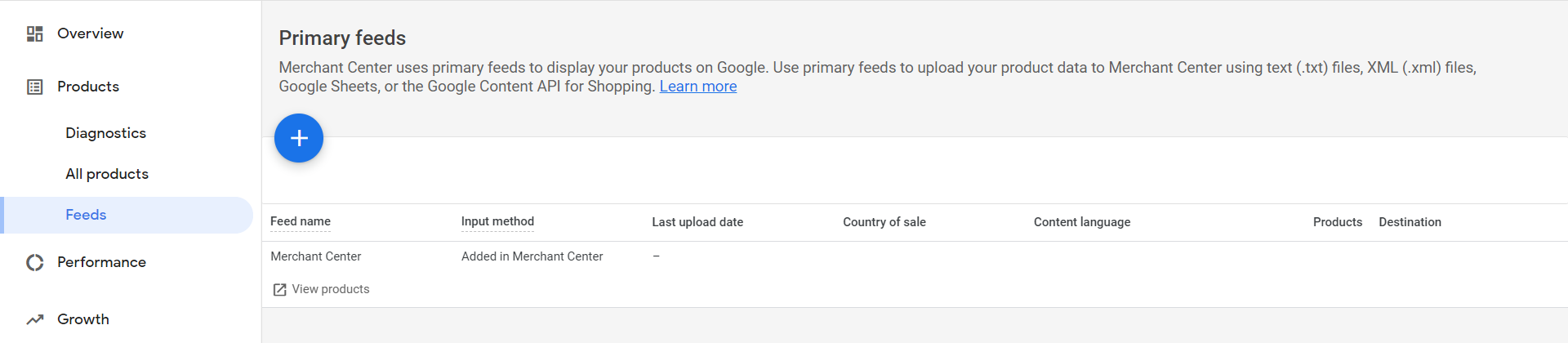
Шаг 5. Выберите язык и страну, в которой вы продаете
После того, как вы выберете язык, также появится опция «Назначение». Вы можете выбрать, в каких продуктах Google вы хотите размещать рекламу, например в товарных объявлениях и бесплатных объявлениях.
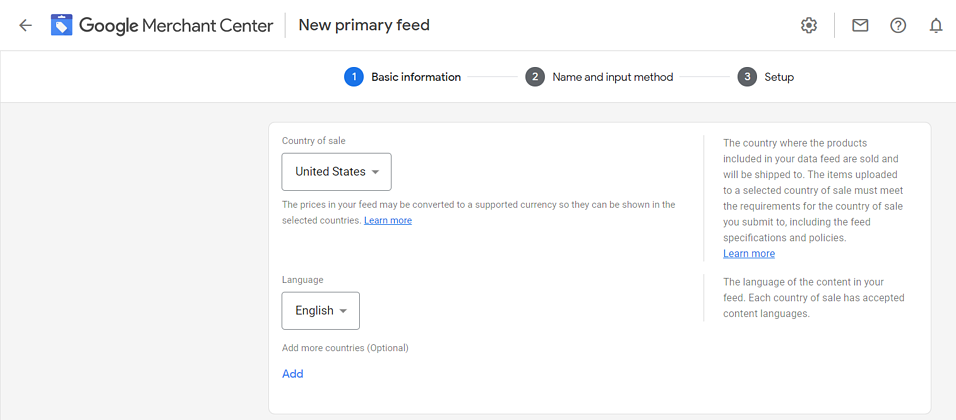
Шаг 6. Присвойте фиду имя
Это просто для того, чтобы отличить его от других каналов в вашей учетной записи. Оно не обязательно должно совпадать с именем файла и будет отображаться только внутри вашей учетной записи. 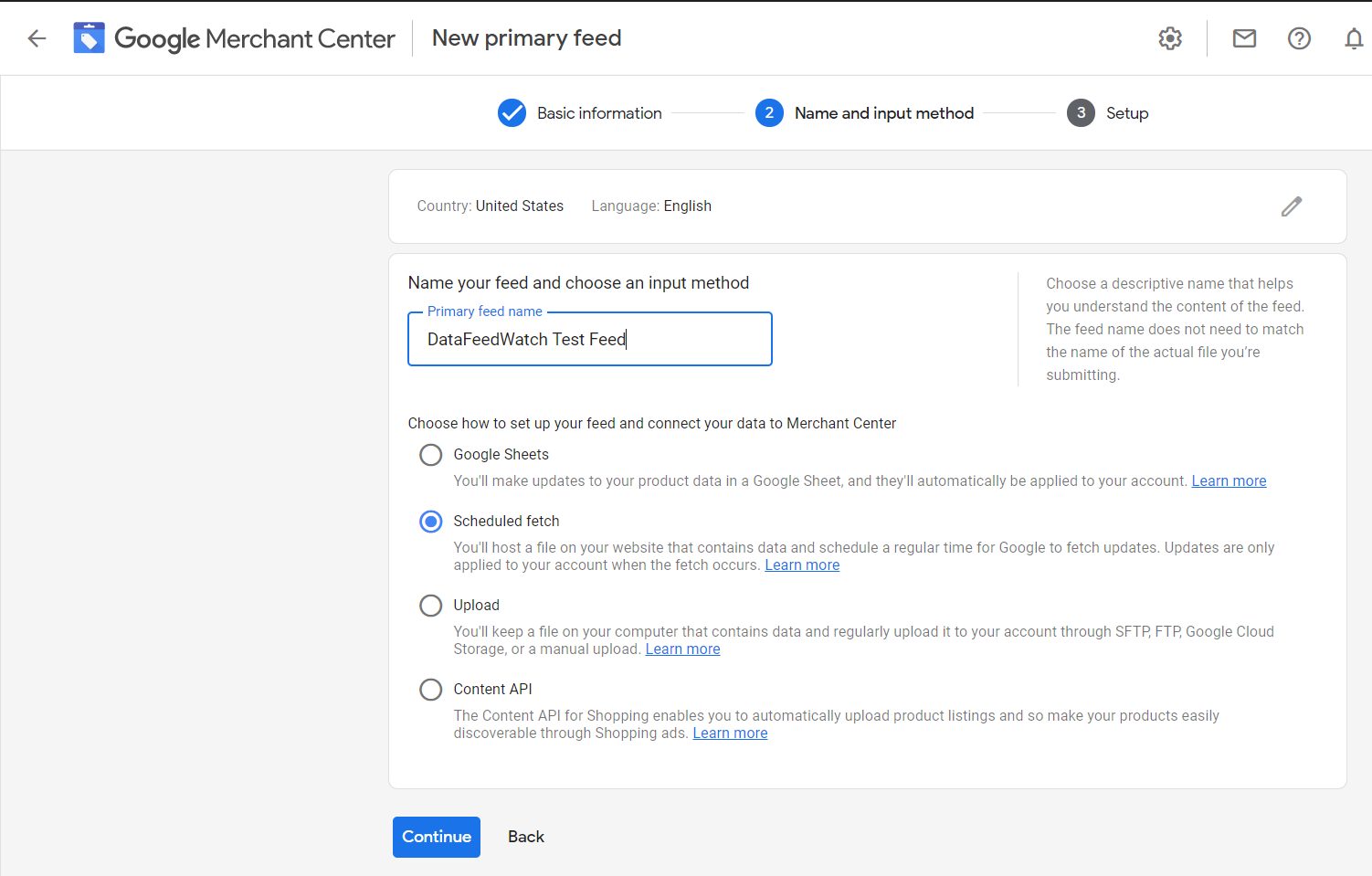
Шаг 7: Выберите вариант загрузки по расписанию. Ваш канал будет часто обновляться с вашего URL.
Шаг 8: Нажмите «Продолжить».
Шаг 9: Выберите имя файла и укажите URL-адрес файла.
Вы можете назвать свой файл фида как угодно, но URL-адрес файла должен быть точно скопирован и вставлен.
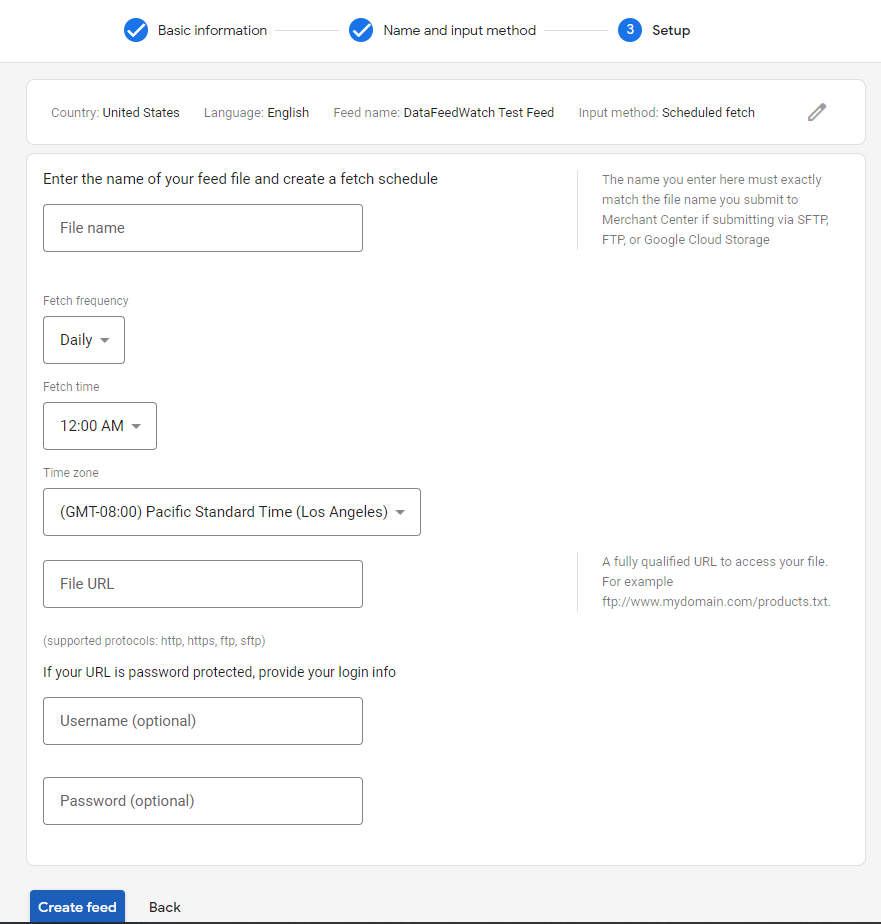
Шаг 10: Заполните последние данные
Определитесь с вашим:
- Частота выборки
- Время получения
- Часовой пояс
Предоставление данных для входа не является обязательным, если вы не настроили канал, защищенный паролем.
Шаг 11: Продолжить -> получить сейчас
Ваш фид все равно будет обработан автоматически, но если вы не хотите ждать, вы можете выбрать опцию «Получить сейчас» для первой обработки.
 Вернуться к началу или
Вернуться к началу или 
Способ 2. Загрузите фид в Google Merchant Center с помощью файла (локальный диск)
Для кого этот метод? Этот метод лучше всего подходит для продавцов с очень небольшим количеством товаров или для тех, кому редко нужно вносить коррективы в свою ленту.
Требования: файл размером 4 ГБ или меньше, расположенный на локальном диске.
Потенциальные недостатки: вам нужно загружать новый файл каждый раз, когда вы вносите изменения в свою ленту. Таким образом, это может сработать для тех, у кого есть несколько продуктов, но для большинства продавцов это может привести к головной боли.
Шаг 1. Войдите в свою учетную запись DataFeedWatch.
Перейдите в магазин нужного канала и найдите свой канал Google Shopping. Убедитесь, что ваш фид полностью сопоставлен и готов к работе. Его статус должен быть «ОК».
Шаг 2: Загрузите файл
На вкладке «Параметры» нажмите стрелку вниз и выберите «Экспорт выходного канала в файл».
Шаг 3. Войдите в свою учетную запись Google Merchant Center.

Перейдите на вкладку «Продукты», а затем в «Фиды». Нажмите на синюю кнопку с плюсом, чтобы добавить новую ленту.
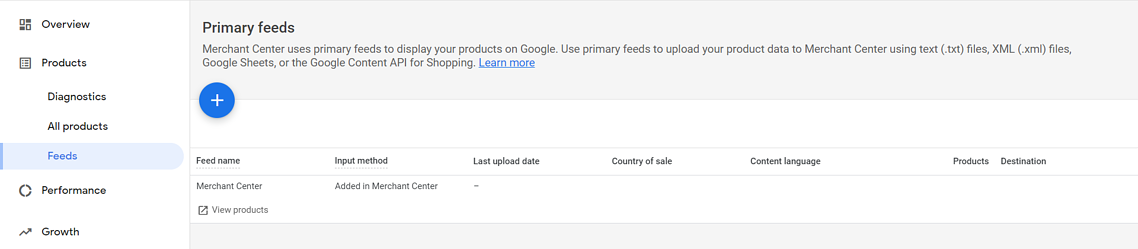
Шаг 4. Введите основную информацию
Заполните настройки для:
- Ваша целевая страна
- Язык
Шаг 5: Введите метод ввода
Выберите имя для своего фида, которое поможет вам идентифицировать его среди других ваших фидов. Это просто внутреннее имя, которое не обязательно должно совпадать с именем вашего файла.
Выберите метод «Загрузить», чтобы ваш фид был подключен к Google Merchant Center.
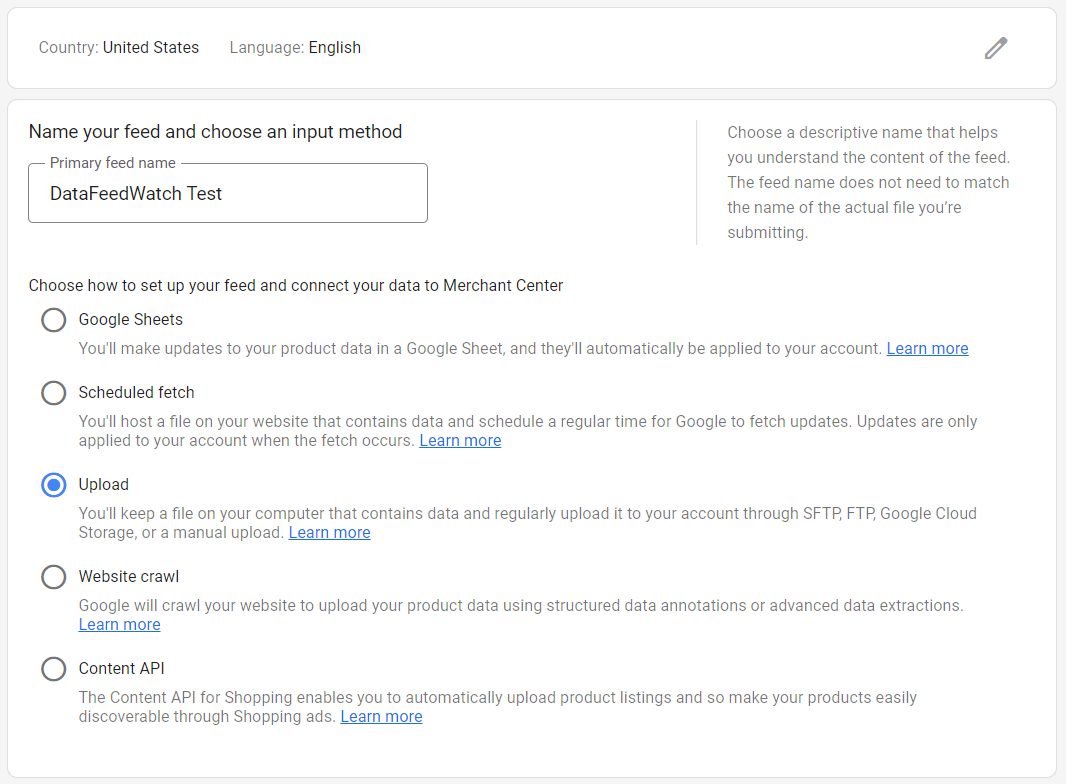
Шаг 6: Введите имя файла
Выберите, хотите ли вы загрузить его прямо сейчас, и нажмите «Продолжить». Вот и все!
Вернуться к началу или 
Способ 3: загрузить фид в Google Merchant Center через FTP
Для кого этот метод? Этот метод отлично подходит для всех продавцов, особенно для тех, кто заинтересован в обновлении нескольких ежедневных лент.
Требования:
- FTP-клиент, сторонняя служба, такая как DataFeedWatch, или знание командной строки.
- FTP-адрес (для каналов покупок вы будете использовать: ftp://uploads.google.com )
- Учетная запись FTP — вы настроите свою в Google Merchant Center.
FTP-соединения — это способ для компьютеров обмениваться данными и передавать данные. Данные, о которых идет речь, — это ваш файл фида.
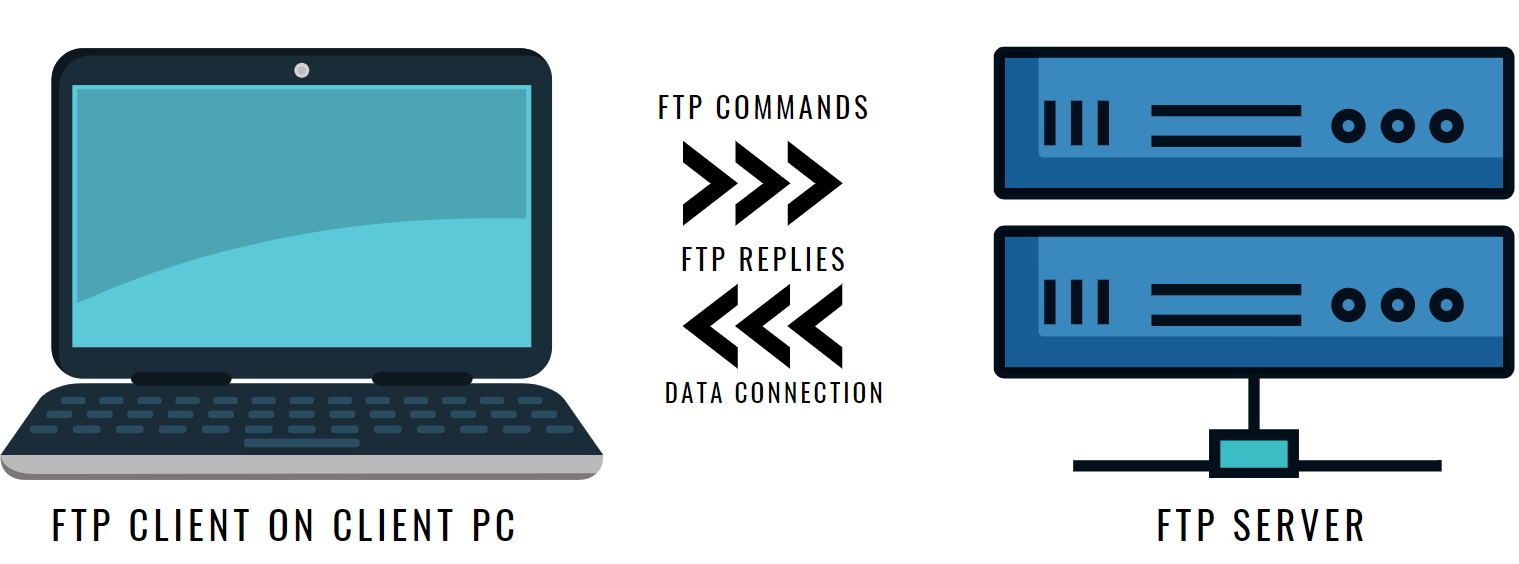 Здесь мы рассмотрим упрощенную версию, но если вам нужны более подробные инструкции, ознакомьтесь с нашей полной статьей о FTP здесь.
Здесь мы рассмотрим упрощенную версию, но если вам нужны более подробные инструкции, ознакомьтесь с нашей полной статьей о FTP здесь.
Шаг 1: Создайте свою учетную запись FTP
Google дает вам возможность настроить свою учетную запись FTP прямо в Merchant Center.
Шаг 2: Загрузите файл
Вы можете сделать это несколькими способами:
- Используйте сторонний клиент, например FileZilla или WinSCP. Если вы используете DataFeedWatch, вам не нужно использовать клиент, поскольку мы будем действовать вместо него.
- Используйте командную строку вашего компьютера, чтобы подключить файл к Google Merchant Center.
Вернуться к началу или 
Часто задаваемые вопросы
Как я могу проверить свою ленту на наличие ошибок?
Если вы используете DataFeedWatch, вы сможете запустить проверку фида после внесения любых изменений. Он проверит наличие ошибок или предупреждений в вашей ленте и даст вам общую оценку здоровья.
Если нет, вы можете проверить это в Google при загрузке фида. Выберите «Загрузить как тест» на этом экране, чтобы протестировать фид перед его запуском.
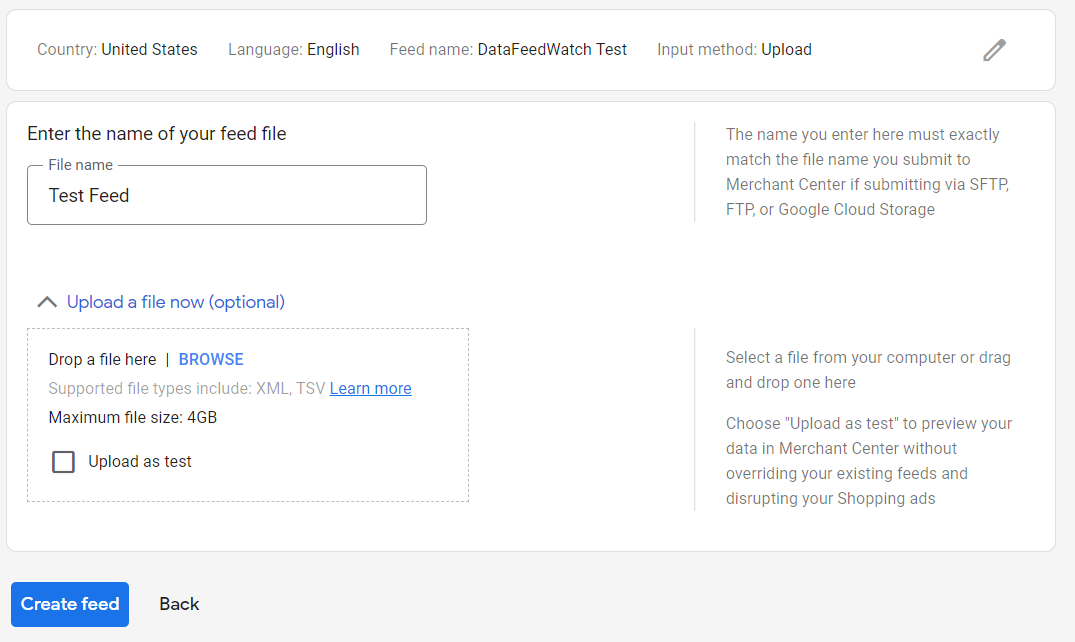 Ваши продукты получат статус:
Ваши продукты получат статус:
- Одобренный
- Отклонено
- Исключенный
В любом случае вам следует исправить все ошибки и предупреждения до того, как ваш фид будет опубликован, чтобы поддерживать работоспособность вашей учетной записи Merchant Center.
Как часто я должен обновлять свой канал?
Google требует, чтобы вы обновляли свою ленту не реже одного раза в месяц, но мы рекомендуем вам делать это гораздо чаще. Один раз в день подходит для многих продавцов, но если у вас есть фид, который меняется много раз в день, то несколько ежедневных обновлений фида — лучший вариант для вас.